Le Steam Deck est un PC de jeu dans l'âme, mais physiquement, il ne ressemble à aucun autre PC de jeu. Après tout, il utilise un contrôleur plutôt qu'un clavier et une souris, est destiné à être portable et exécute par défaut Linux alors que la plupart des jeux n'ont pas de port Linux. il est donc difficile de s'attendre à ce que de nombreux jeux fonctionnent parfaitement sur le Deck.
Contenu
- Utilisez le vérificateur de compatibilité de Steam
- Recherchez vos jeux sur ProtonDB
Vidéos recommandées
Facile
5 minutes
Navigateur Internet
Cela étant dit, des milliers de jeux peuvent être joués sur le Steam Deck, et il existe deux façons très simples de vérifier si votre bibliothèque est jouable sur le PC portable de Valve.
Utilisez le vérificateur de compatibilité de Steam
Comme vous vous en doutez, Valve répertorie les jeux qui fonctionnent sur le Steam Deck et ceux qui ne le font pas. Vous pouvez analyser automatiquement votre bibliothèque pour laquelle les jeux sont vérifiés pour fonctionner.
Étape 1:
Tout d'abord, connectez-vous à Steam sur un navigateur Web, puis accédez à le site Web de compatibilité Steam Deck.Étape 2: Vous devriez voir une page comme celle ci-dessus, et vos jeux seront divisés en quatre catégories :
- Vérifié (coche verte): Entièrement fonctionnel sur Steam Deck et fonctionne parfaitement avec les commandes et l'affichage intégrés.
- Jouable (marque d'information jaune): fonctionnel sur Steam Deck, mais peut nécessiter un effort supplémentaire pour interagir ou configurer.
- Non pris en charge (panneau d'arrêt gris): ne fonctionne actuellement pas sur Steam Deck mais pourrait bénéficier d'une assistance à l'avenir.
- Non testé (pas de symbole): non testé par Valve jusqu'à présent.
Même si un jeu n'a pas de port Linux, le Steam Deck peut toujours l'exécuter via l'outil Proton, qui traduit essentiellement les jeux Windows afin que vous puissiez y jouer sous Linux.
Les jeux non pris en charge peuvent en fait fonctionner sur le Steam Deck, mais peuvent nécessiter une souris et un clavier ou un casque VR. Techniquement parlant, le Steam Deck peut utiliser l'une ou l'autre de ces choses, mais l'évaluation de Valve porte strictement sur la question de savoir si ces jeux sont jouables ou non sur le Deck lui-même sans aucun périphérique.
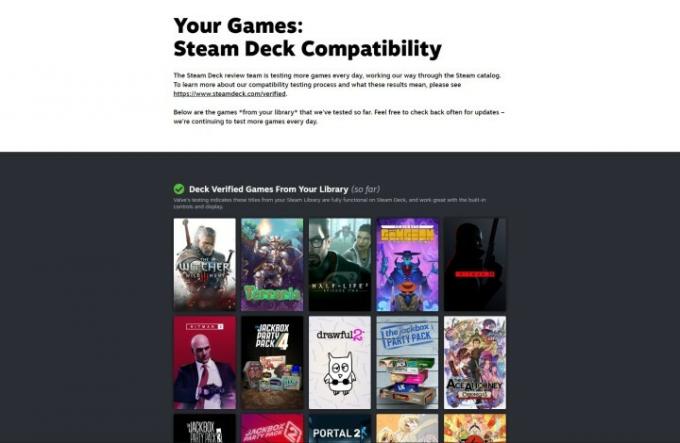
En rapport
- Comment installer Windows 11 ou Windows 10 sur le Steam Deck
- Comment offrir des jeux sur Steam
- Si le prix de l'Asus ROG Ally divulgué est réel, le Steam Deck est en difficulté
Recherchez vos jeux sur ProtonDB
Si Valve n'a pas évalué le jeu que vous avez recherché sur le site officiel de Steam Deck, essayez de consulter ProtonDB, la base de données non officielle permettant de vérifier la compatibilité de Proton avec les jeux.
Au lieu d'attendre que les développeurs de jeux confirment la compatibilité de Proton, les utilisateurs de ProtonDB rapportent leur expérience d'utilisation de Proton pour certains jeux. Il s'agit essentiellement d'un rapport de bugs participatif. Cependant, cela concerne uniquement si les jeux fonctionnent ou non avec Proton, pas nécessairement sur le Steam Deck, qui ne peut pas jouer à certains jeux pour d'autres raisons, telles que la nécessité d'un clavier et souris.
Étape 1: Tout d'abord, allez à ProtonDB.com.
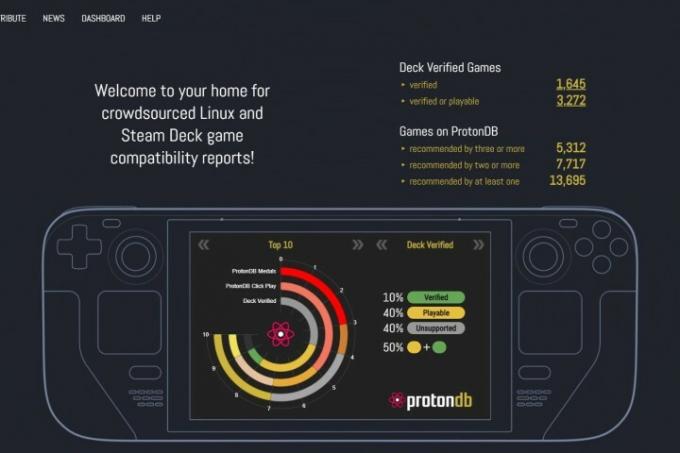
Étape 2: Dans le coin supérieur gauche, recherchez la barre de recherche indiquant « Rechercher des jeux » et saisissez le jeu qui vous intéresse, puis appuyez sur le bouton Entrer clé. Vous trouverez une page de résultats qui devrait contenir le jeu que vous recherchez.
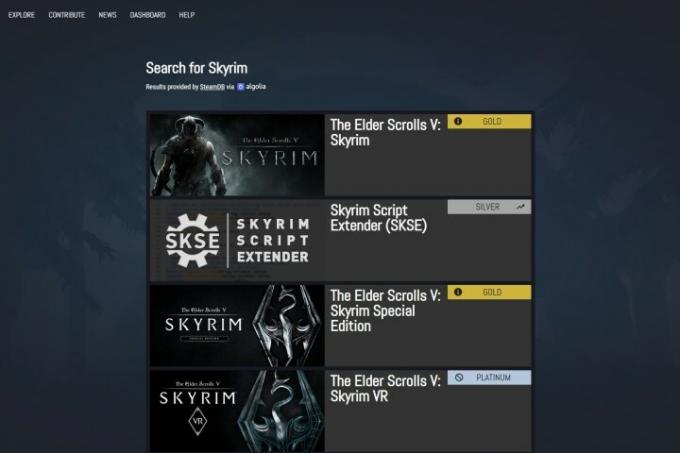
Étape 3: Chaque jeu reçoit un score en fonction de sa jouabilité. Du meilleur au pire, ce sont :
- Natif: fonctionne nativement sous Linux.
- Platine: Fonctionne parfaitement dès la sortie de la boîte.
- Or: Fonctionne parfaitement après les ajustements.
- Silver: fonctionne avec des problèmes mineurs mais est généralement jouable.
- Bronze: fonctionne mais plante souvent ou rencontre des problèmes qui vous empêchent de jouer confortablement.
- Borked: Soit il ne démarre pas, soit il est absolument injouable.
- Aucune note: ProtonDB n'attribuera pas de note s'il n'y a pas suffisamment d'avis.
Gardez à l’esprit qu’il s’agit de la jouabilité du jeu sur Proton, pas nécessairement sur le Steam Deck. Par exemple, Âge des Empires II HD, Age of Empires II: Édition définitive, et Âge des Empires III sont tous des jeux classés Or, mais tous ont des évaluations Steam Deck différentes, alors soyez prudent.
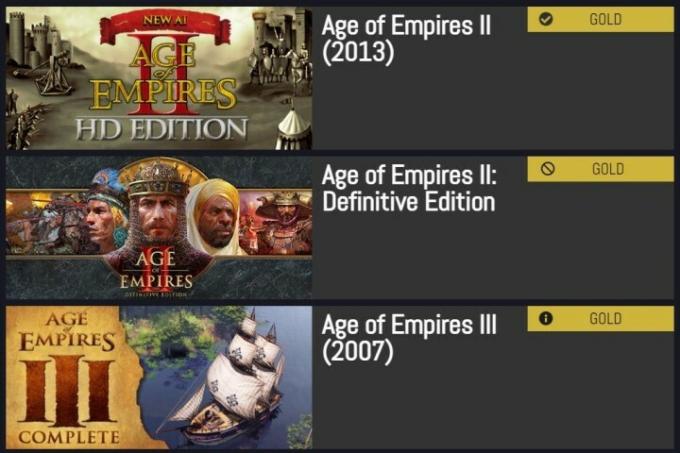
Étape 4: Si vous créez un compte ProtonDB, vous pouvez également consulter votre bibliothèque Steam. ProtonDB peut se concentrer sur Proton dans son ensemble, mais il vous montre toujours les jeux de votre bibliothèque qui fonctionnent spécifiquement avec le Steam Deck, en fonction des commentaires de la communauté.
Si vos jeux sont vérifiés ou jouables, vous n'avez pas à vous inquiéter. Le Steam Deck n'est peut-être pas le moyen le plus idéal pour jouer à vos jeux préférés, mais avec une note vérifiée ou jouable, ils fonctionneront certainement.
Les jeux dont la classification n'est pas prise en charge ne fonctionnent pas bien sur Proton ou ne fonctionnent pas bien sur les contrôleurs et/ou les PC portables. Alors que de nombreux jeux fonctionneraient probablement si vous installé Windows et connecté un clavier et une souris ou un casque VR, nous arrivons certainement au point où vous auriez peut-être mieux fait d'utiliser simplement l'un des meilleurs ordinateurs portables de jeu.
Et si vos jeux n'ont pas été vérifiés d'une manière ou d'une autre, alors la seule chose que vous pouvez réellement faire est de compter sur ProtonDB. notes et assurez-vous que vos jeux sont jouables avec une manette et qu'ils n'auront aucun problème évident à fonctionner sur un ordinateur de poche PC. Dans le pire des cas, vous devrez peut-être vérifier par vous-même si un jeu fonctionne ou non sur le Steam Deck.
Recommandations des rédacteurs
- Asus ROG Ally contre. Steam Deck: voici comment ils se comparent
- Comment ajouter des jeux externes à votre bibliothèque Steam
- Non, je ne regrette toujours pas d'avoir acheté mon Steam Deck
- Pas de blague, Asus lance un concurrent Steam Deck
- Steam Replay 2022: qu'est-ce que c'est et comment le voir
Améliorez votre style de vieDigital Trends aide les lecteurs à garder un œil sur le monde en évolution rapide de la technologie avec toutes les dernières nouvelles, des critiques de produits amusantes, des éditoriaux perspicaces et des aperçus uniques.




